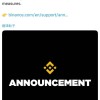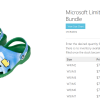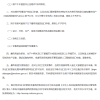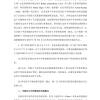以下是iOS 18.1开发者测试版中的所有Apple Intelligence功能
苹果公司今天面向开发者发布了 iOS 18.1、iPadOS 18.1 和macOS Sequoia 15.1 的新测试版,首次引入了AI功能。Apple Intelligence 已于 6 月份预览,是苹果版本的人工智能。
 虽然目前还没有所有的 Apple Intelligence 功能,但我们已经列出了测试版中的活跃功能。请注意,iOS 18.1、iPadOS 18.1 和 macOS Sequoia 15.1 目前仅限开发者使用,这些软件将于今年秋季以测试版的形式向所有用户推出。
虽然目前还没有所有的 Apple Intelligence 功能,但我们已经列出了测试版中的活跃功能。请注意,iOS 18.1、iPadOS 18.1 和 macOS Sequoia 15.1 目前仅限开发者使用,这些软件将于今年秋季以测试版的形式向所有用户推出。
Apple Intelligence 尚处于早期完善阶段,苹果公司正在解决漏洞,并在推出前对新功能进行打磨。Apple Intelligence将随着时间的推移不断完善,开发者测试版中缺少的功能将在今年晚些时候推出。
写作工具

校对文本中的拼写和语法错误,包括用词和句子结构。您可以轻点一下接受所有建议,也可以逐一查看并作出解释。
重写用于在不影响内容的情况下,清理您所写的内容并改变语气。选项包括友好、专业和简洁。
选择文本和摘要的选项。你可以选择创建段落、提取要点、制作列表或创建表格。摘要可用于邮件、信息等。
你可以选择iPhone、iPad 或 Mac 上的任何文本,然后使用 Apple Intelligence 访问写作工具,以获得摘要和其他功能。
Siri

激活Siri时,显示屏边缘会发出新设计后的光芒,适用于 iPhone、iPad 和CarPlay。在 Mac 上,Siri 窗口可放置在任何位置。发光效果会随着你的声音而变化,这样你就能知道 Siri 正在聆听你的声音,而不会干扰你正在做的其他事情。
双击显示屏底部会弹出"Type to Siri"界面,这样你就可以键入请求而不是说出来。如果这不起作用,你可能需要重新启动。在 Mac 上,你需要按两次 Command 键才能打开键入 Siri 界面。键入 Siri 包含建议请求,因此你可以更快地回答问题。
Siri 可以在不同请求之间保持上下文关联,因此你可以在提出一个问题后,在第二次回复中再提及这个问题。例如,如果你询问奥兰多的温度,然后接着问"湿度是多少?"Siri 就会知道你指的是奥兰多。
如果你在与 Siri 对话时说话磕磕绊绊,或中途改变了内容,Siri 也能跟上。
Siri 拥有 Apple 的产品知识和支持库,可以回答有关设备功能和设置的问题,甚至可以在你不知道确切名称的情况下找到设置。
邮件

摘要按钮可以对收到的任何电子邮件进行摘要,此外,你还可以在收件箱列表中看到电子邮件的简要摘要,而不是电子邮件的前几行。
在适当的时候,邮件会首先显示时间敏感的邮件,将它们放在收件箱的顶部,这样你就能立即看到重要的邮件。
智能回复功能可快速轻点回复已发送给您的电子邮件,并根据电子邮件内容提供上下文选项。
邮件"中的多个通知将汇总显示在锁屏上,这样你就可以在不打开应用软件的情况下查看电子邮件中的内容。
信息

信息具有智能回复选项,可对收到的短信内容进行分析,提供你可能想说的话的建议。
锁定屏幕上会汇总多条信息通知。
照片

只需简单描述,如"2024 年我的猫"或"夏天的奥兰多",就能创建一部记忆影片。该功能会自动挑选相关照片和歌曲,但你也可以通过"记忆混音"功能进行调整,或选择一种情绪来引导音频的方向。在创建提示时,你还可以添加你希望在整个记忆中看到的特定场景和图像。
照片中提供了自然语言搜索功能,因此您只需描述您要查找的内容,例如"埃里克穿着绿色衣服滑旱冰"。
搜索还可以查找视频片段中的特定时刻。
搜索"功能可为缩小搜索范围提供完整的智能建议"
转录
在 Notes 和其他应用程序中,你可以录制音频,并获得转录稿和转录稿摘要,这对录制讲座和其他音频非常有用。
专注模式
专门的"减少干扰聚焦模式"只显示需要关注的重要通知,同时过滤掉其他所有通知。

在自定义现有的焦点模式或创建新的模式时有一个新的切换按钮可以允许重要通知打断操作,同时将不重要的通知静音,这与"减少通知焦点"的作用相同。可以覆盖特定应用程序和人的通知设置,这也是 iOS 18.1 之前的工作方式。

电话
iOS 18.1 提供电话录音功能。开始通话时,你可以点击显示屏左上角的小录音按钮。在录音开始前,所有与会者都会收到通话正在录音的通知。
 电话录音保存在"便笺"应用中,你可以点击查看录音副本,并从该副本中生成摘要。
电话录音保存在"便笺"应用中,你可以点击查看录音副本,并从该副本中生成摘要。
在阅读器模式下阅读文章时,可以选择让 Apple Intelligence 为你总结文章。

Apple Intelligence报告
在"设置"应用软件的"隐私与安全"部分,你可以访问 Apple Intelligence 报告,该报告可让你导出 Apple Intelligence 数据,这是 Apple 对 Apple Intelligence 透明化承诺的一部分。访问和导出 Apple Intelligence 数据需要使用Face ID。

Apple Intelligence候补名单
升级到 iOS 18.1、iPadOS 18.1 或 macOS Sequoia 15.1 的开发者需要前往"设置"应用并加入 Apple Intelligence 等待列表。有一个等待名单机制,以确保幕后下载工作顺利进行,系统不会过载。
在等待名单上,苹果设备会下载必要的文件,以便在设备上进行处理。到目前为止,从Apple Intelligence等待名单注册到激活的时间很快。等待名单是以每个账户为单位的,因此你只需要在一台设备上注册,就可以在多台设备上使用。
Apple Intelligence系统兼容性
iOS 18.1、iPadOS 18.1 和 macOS Sequoia 15.1 betas 只提供给注册开发者使用的合格设备。无法运行 Apple Intelligence 的设备将无法看到更新。
iPhone 15 Pro和 iPhone 15 Pro Max
所有 Apple Silicon iPad
所有Apple Silicon Mac
Apple Intelligence 目前只有美国英语版本,欧盟或中国的开发者无法使用。设备区域和语言需设置为美国。
Apple Intelligence系统将不会出现在 9 月份随新 iPhone 一起发布的iOS 18初始版本中。它将在 iOS 18 发布几周后的 iOS 18.1 更新中引入。